제약 조건이 있는 자유 피팅 삽입
이 연습을 수행할 때
<Creo load point>\Common Files\help\sample_models\piping에서 제공된 샘플 파일을 사용하십시오. 자습서를 시작하기 전에 컴퓨터에
piping 폴더의 복사본을 생성하고
파이핑 데이터를 설정하는 것이 좋습니다.
워크플로
1. 파이프라인을 생성합니다.
2. 자유 피팅을 삽입합니다.
3. 자유 피팅에 구속을 적용합니다.
파이프라인 생성
1. 홈(Home) 탭에서
 새로 만들기(New)
새로 만들기(New)를 클릭합니다.
새로 만들기(New) 대화상자가 열립니다.
2. 유형(Type)에서
 어셈블리(Assembly)
어셈블리(Assembly)를 선택합니다.
3. 확인(OK)을 클릭하여 새 어셈블리를 생성합니다.
4. 응용 프로그램(Applications) >
 파이핑(Piping)
파이핑(Piping)을 클릭합니다.
파이핑(Piping) 탭이 열립니다.
5. 파이핑(Piping) 탭에서 사양 제어(Spec Driven) 확인란을 선택합니다.
6.  파이프 생성(Create Pipe)
파이프 생성(Create Pipe)을 클릭합니다.
파이프라인 만들기(Create Pipeline) 대화상자가 열립니다.
7. 크기(Size) 상자에서 100A를 선택합니다.
8. 개수(Number) 상자에 2을 입력합니다.
9. 확인(OK)을 클릭합니다. 파이프라인 만들기(Create Pipeline) 대화상자가 닫힙니다.
자유 피팅 삽입
1.  자유 피팅(Free Fitting)
자유 피팅(Free Fitting)을 클릭합니다.
피팅 어셈블(Assemble Fitting) 대화상자가 열립니다.
2. 피팅(Fitting)에서

을 클릭합니다.
3. 크기(Size) 상자에서 100A를 선택합니다.
4. 선택 이름(Selection name) 상자에서 ELBOW90LR을 선택합니다. 피팅 어셈블(Assemble Fitting) 대화상자가 업데이트됩니다.
5. 그래픽 창에서 ASM_DEF_CSYS를 선택합니다.
6. 적용(Apply)을 클릭합니다. 엘보우 피팅이 생성됩니다.
자유 피팅에 구속 적용
1. 그래픽 창에서 ASM_DEF_CSYS를 참조로 클릭합니다.
2. 그래픽 창에서 PORT1를 선택합니다.
a. Port1
3. 
을 클릭하여 일치 구속을 적용합니다.
4. 취소(Cancel)를 클릭하여 피팅 어셈블(Assemble Fitting) 대화상자를 닫습니다.
|  자유 피팅이 모델 트리에 나타나지만 파이프라인과 관련되지 않습니다. |
 새로 만들기(New)를 클릭합니다. 새로 만들기(New) 대화상자가 열립니다.
새로 만들기(New)를 클릭합니다. 새로 만들기(New) 대화상자가 열립니다. 새로 만들기(New)를 클릭합니다. 새로 만들기(New) 대화상자가 열립니다.
새로 만들기(New)를 클릭합니다. 새로 만들기(New) 대화상자가 열립니다. 새로 만들기(New)를 클릭합니다. 새로 만들기(New) 대화상자가 열립니다.
새로 만들기(New)를 클릭합니다. 새로 만들기(New) 대화상자가 열립니다. 어셈블리(Assembly)를 선택합니다.
어셈블리(Assembly)를 선택합니다. 파이핑(Piping)을 클릭합니다. 파이핑(Piping) 탭이 열립니다.
파이핑(Piping)을 클릭합니다. 파이핑(Piping) 탭이 열립니다. 파이프 생성(Create Pipe)을 클릭합니다. 파이프라인 만들기(Create Pipeline) 대화상자가 열립니다.
파이프 생성(Create Pipe)을 클릭합니다. 파이프라인 만들기(Create Pipeline) 대화상자가 열립니다. 자유 피팅(Free Fitting)을 클릭합니다. 피팅 어셈블(Assemble Fitting) 대화상자가 열립니다.
자유 피팅(Free Fitting)을 클릭합니다. 피팅 어셈블(Assemble Fitting) 대화상자가 열립니다. 을 클릭합니다.
을 클릭합니다.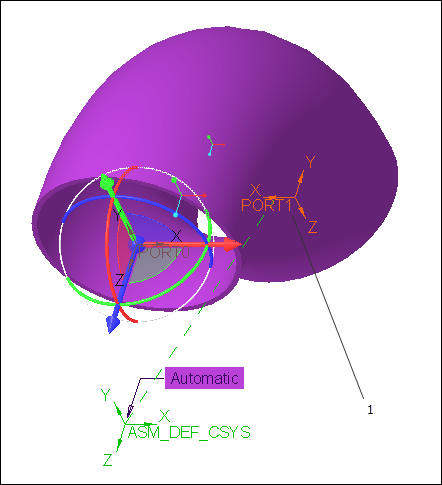
 을 클릭하여 일치 구속을 적용합니다.
을 클릭하여 일치 구속을 적용합니다.